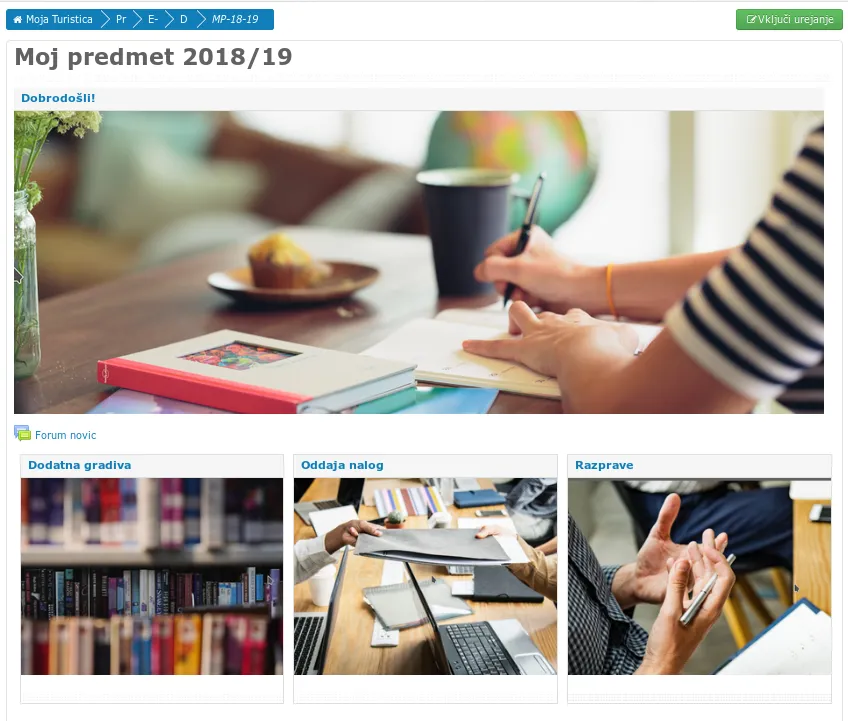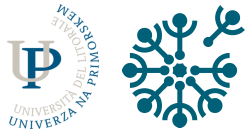E-učilnice: Oblikovanje
1. Oblike e-učilnic
1.1. Bloki
Tokrat se bomo seznanili z možnostjo oblikovanja osrednjega dela predmeta v bloke vsebin. Uradno ime vtičnika je “Board (Grid and blocks)“, v nastavitvah predmeta pa je ta oblika zapisana kot “board format”. V primerjavi s tedensko ali tematsko obliko je ta bolj vizualna, deluje bolj minimalistično in je organizirana po drugačnem ključu. Kot vidimo na prikazni sliki na vrhu te strani, v osrednjem delu poleg uvodnega bloka najdemo le še tri: Dodatna gradiva, Oddaja nalog in Razprave. Večina dodatnih gradiv je študentom ponujena v obliki knjige z naslovom “Dodatna gradiva”.
Kot kaže spodnja slika, lahko izberemo poljubno število blokov, določimo širino vsakega bloka posebej (100%, 75%, 66%, 50%, 33% ali 25% širine osrednjega dela), število sekcij pod njimi (najbolje je izbrati 1) ter določimo, ali želimo bloke omejiti z okvirjem ali ne.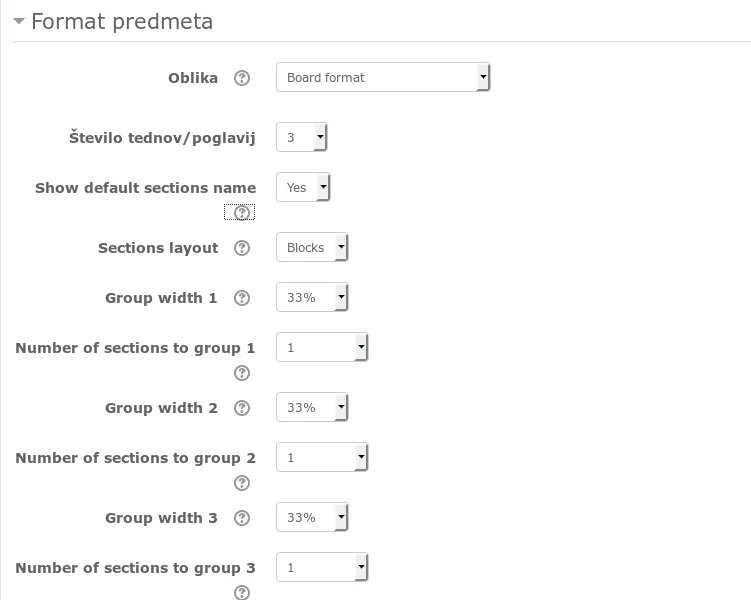
Naslednja slika prikazuje bloke, ki smo jih tako oblikovali (širina 33% z eno sekcijo in z okvirjem). Nad njimi pa je uvodni blok, ki ga najdemo v vsaki e-učilnici. Ko smo zadovoljni z razporedom blokov, pričnemo z njihovim urejanjem. Blok lahko vsebuje le besedilo ali sliko, lahko pa kombinacijo obeh.

Pri izbiri slikovnega gradiva velja poskrbeti za to, da bo le-to enako veliko v vseh treh blokih, v nasprotnem bloki ne bodo poravnani. (S tem seveda ne bi bilo nič narobe.)
Če želimo doseči uniformnost izgleda, je izbira enako velikih slik pomembna. Smiselno je tudi določiti velikost slike v bloku samem. To lahko storimo med uvozom slike: izberemo zavihek “Izgled” in v kategoriji “Dimenzije”, v prvo okence vpišemo 100%, drugo okence pa pustimo prazno.
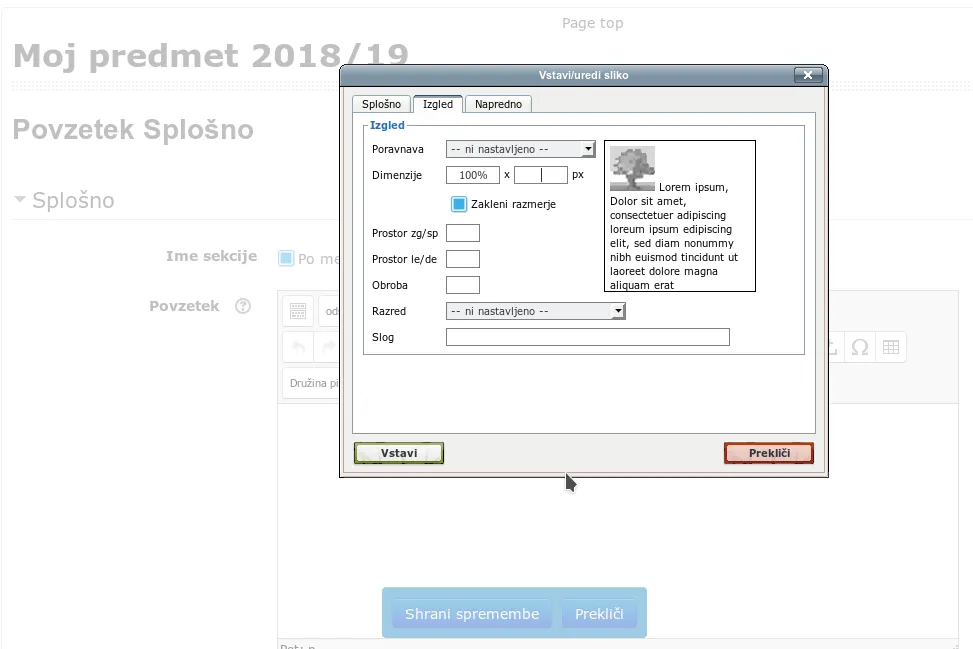
Tako, osrednji del našega predmeta je sedaj nastavljen. Lahko pričnemo z dodajanjem aktivnosti in različnih vsebin pod slikami. Končni primer izgleda predmeta vidimo na vrhu tega zapisa. Več primerov pa lahko najdemo tudi na spletni strani vtičnika “Board (Grid and blocks)“.